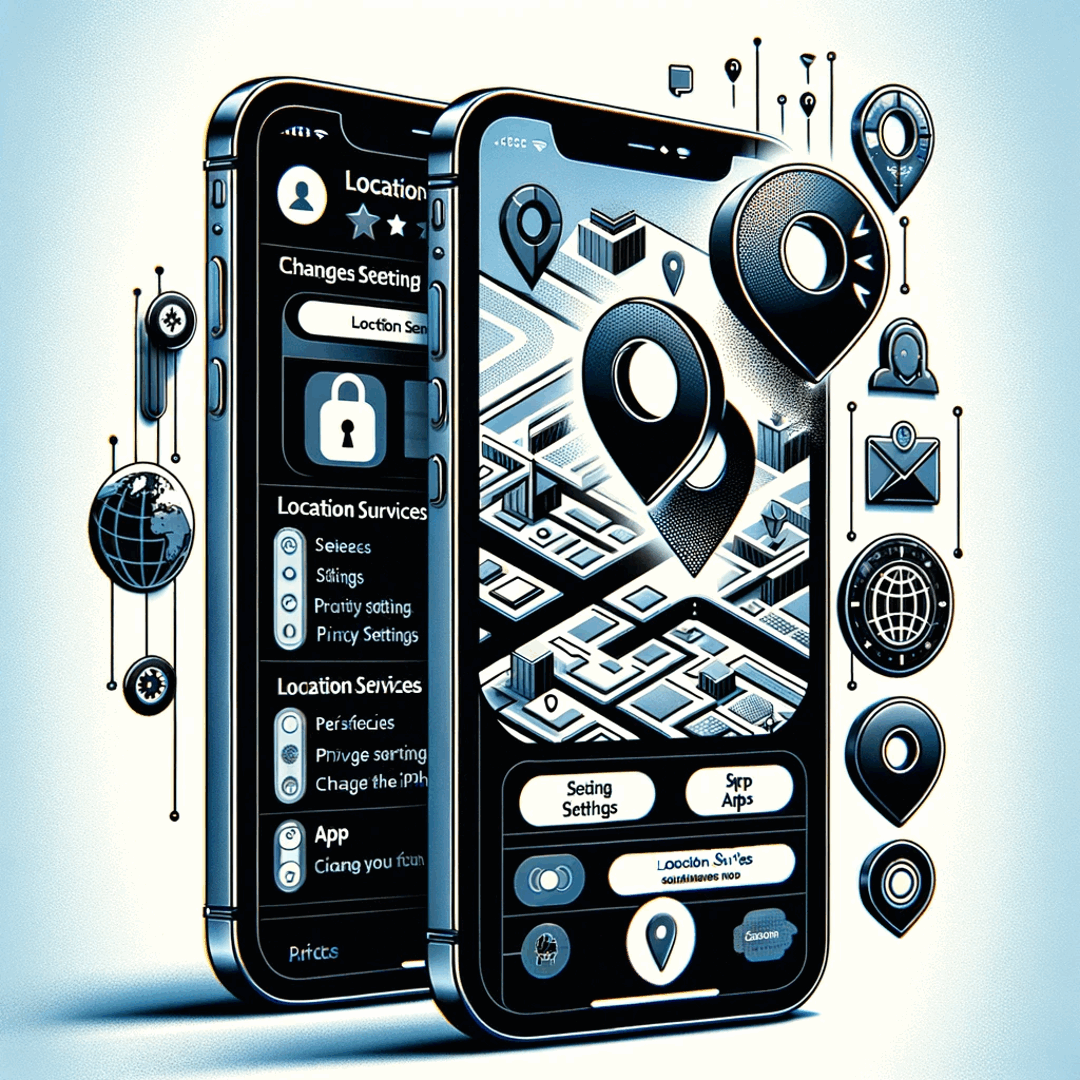Wijzig iPhone-locatie
De redenen voor het veranderen van de geolocatie in de iPhone kunnen anders zijn - u wilt uw privacy behouden door de echte locatie te verbergen of een game te spelen dat niet beschikbaar is op uw locatie. Wat de reden ook is, we zullen u laten zien hoe u uw locatie kunt wijzigen en welke apps gebruiken. Hier ziet u geen verwarringinstructies - alle acties om de locatie te wijzigen zijn duidelijk en veilig voor uw apparaat. U kunt u vertrouwd maken met twee opties voor het wijzigen van de locatie, die elk van mening zijn met de taak bij de hand en wordt gecontroleerd.
Wijzig iPhone-locatie met een andere iPhone
De eerste methode omvat het wijzigen van de locatie met een ander iOS-apparaat. Dit is een gratis methode, waarvan het enige nadeel is dat u ten minste twee Apple-apparaten hebt. Wijzig de locatie van een andere gadget om de locatie van uw telefoon te wijzigen. Hoe doe je dit precies?
- Controleer eerst de verbinding van zowel apparaten met dezelfde Apple-account en de activiteit van de geolocatie-functie op beide gadgets;
- Open vervolgens Instellingen op uw iPhone, waar, door het menu een beetje naar beneden te scrollen, de sectie Privacy vindt. Open dit gedeelte en vind de optie Location Services erin. Vervolgens ziet u de optie Deellocatie - klik erop.
- De venster Link naar de kaart van moet verschijnen, waarin u het vereiste apparaat van de weergegeven lijst met apparaten nodig hebt. Kies dienovereenkomstig de gadget, de locatie waarvan u voor uw telefoon wilt kiezen. Klik op de optie Delen Locatie.
- Als u teruggaat naar de vorige instellingen, doet u deze procedure nogmaals, met het opgeven van de daadwerkelijke locatie van de telefoon.
Wijzig iPhone-locatie met behulp van ianygo-software
Next, we will present you with the second proven method - the Ianygo program - an iOS location change tool. If you don't have a second device to use the first method, try this method. First, you need to download the Tenorshare iAnyGo program, with which you can hide the real location of your phone. This utility is installed on your computer, so you need a USB cable to connect your phone. Follow the instructions:
- Ga naar de officiële website van het programma, waar u de optie Producten vindt, door op waarop u een lijst ziet. Selecteer het gewenste programma erin -
- Je vindt jezelf op de productpagina, waar het genoeg is om op te klikken op Download om te downloaden en verder te installeren.
- Na het succesvol invullen van de installatie en het uitvoeren van het programma, ziet u een venster met de woorden: Locatie wijzigen. In dit venster ziet u de knop Inloggen, die u moet klikken.
- Verbind vervolgens uw telefoon op uw computer, ontgrendel u deze en selecteer TRUST in het venster POP-UP-aanvraag dat verschijnt.
- Laten we terugkeren naar het programma, waarin u nu de plaats wilt selecteren waar u de geolocatie van uw telefoon wilt zien. Het kan letterlijk elk punt op de kaart zijn, maar in uw eigen land.
- Nadat u de gewenste locatie hebt geselecteerd, klikt u op de knop Start wijzigen. Alles! Uw telefoon is succesvol verplaatst naar de opgegeven coördinaten.
- Als u de telefoon naar zijn plaats moet retourneren, doet u gewoon het hele algoritme opnieuw, deze keer dat deze keer een andere locatie kiest.
Geolocatie is de bepaling van de werkelijke locatie van een elektronisch apparaat, dat in ons geval een smartphone of telefoon is. Geolocatie is niet gebonden aan satellietsystemen, de locatie kan worden bepaald door de locatie van stations van cellulaire netwerken. Of bijvoorbeeld door verbinding te maken met internet.
Als u geïnteresseerd bent in de vraag - hoe u de locatie in de iPhone kunt wijzigen, kan de Ianygo -software u hierbij helpen.U kunt een gratis proefversie van dit programma gebruiken en, als u begrijpt dat de functionaliteit van uw functionaliteit bij u past, een gelicentieerde één - voor een vollediger werk erin. Het programma wordt ondersteund door de nieuwste Windows- en IOS-besturingssystemen en werkt ook goed in combinatie met de nieuwste iPhone-modellen, vanaf SE. Met behulp van dit programma kun je ook de optimale routes tussen de coördinaten leggen en ze in het geheugen van het programma laten, zodat je ze later gemakkelijk weer kunt vinden. Je kunt een route plotten als een voetgangers- of auto-chauffeur, en zelfs een fietser; Pas de bewegingssnelheid aan en pauzeer het. De interface van het programma is vrij eenvoudig en aangenaam, dus het zal niet moeilijk zijn om met alle functies om te gaan en zal niet veel tijd kosten. Door een gelicentieerd product te kopen, kunt u alle verdere updates ontvangen. Dit hulpprogramma is in het Russisch, wat vrij zeldzaam is onder vergelijkbare programma's.
Dus, als u de locatie van uw apparaat moet wijzigen, probeer dan deze methoden en kiest u de beste voor uzelf. Het programma kiezen U kunt de locatie een onbeperkt aantal keren wijzigen, wanneer het handig voor u is of wanneer u een computer bij de hand hebt. Met dit programma kunt u niet alleen de locatie wijzigen, maar probeer de mogelijkheden van dating-applicaties op een andere locatie, speel Pranks op vrienden door een virtuele locatie met hen te delen via Instagram of WhatsApp, of vermijd surveillance via toepassingen die zijn Gegeven toegang tot de locatie.
Veelgestelde Vragen
- Wat is het beste hulpmiddel om de locatie iPhone te wijzigen?
- Het wijzigen van de iPhone -locatie met behulp van Ianygo -software is voor dit doel de beste manier. Dit is een programma waarmee u de echte locatie van uw telefoon kunt verbergen. Dit hulpprogramma is op uw computer geïnstalleerd, dus u hebt een USB -kabel nodig om uw telefoon aan te sluiten.
- Hoe gebruik ik Ianygo?
- Download en installeer Ianygo op uw computer. Lanceer de Ianygo -app. Sluit uw iPhone aan op uw computer met een USB -kabel. Klik op de knop Enter/Exit Recovery Mode als u de herstelmodus moet invoeren of verlaten. Om de locatie van uw iPhone te wijzigen, klikt u op Locatie wijzigen. Er verschijnt een kaart waarmee u een nieuwe locatie kunt selecteren. U kunt naar een specifieke locatie zoeken of handmatig coördinaten invoeren. Na het selecteren van de gewenste locatie, klikt u op de knop Start bewerken.